Hp COMPAQ PRESARIO CQ57-252SA, COMPAQ PRESARIO CQ57-253SA, COMPAQ PRESARIO CQ57-203SA, COMPAQ PRESARIO CQ57-256SA, COMPAQ PRESARIO CQ57-225SA User Manual [da]
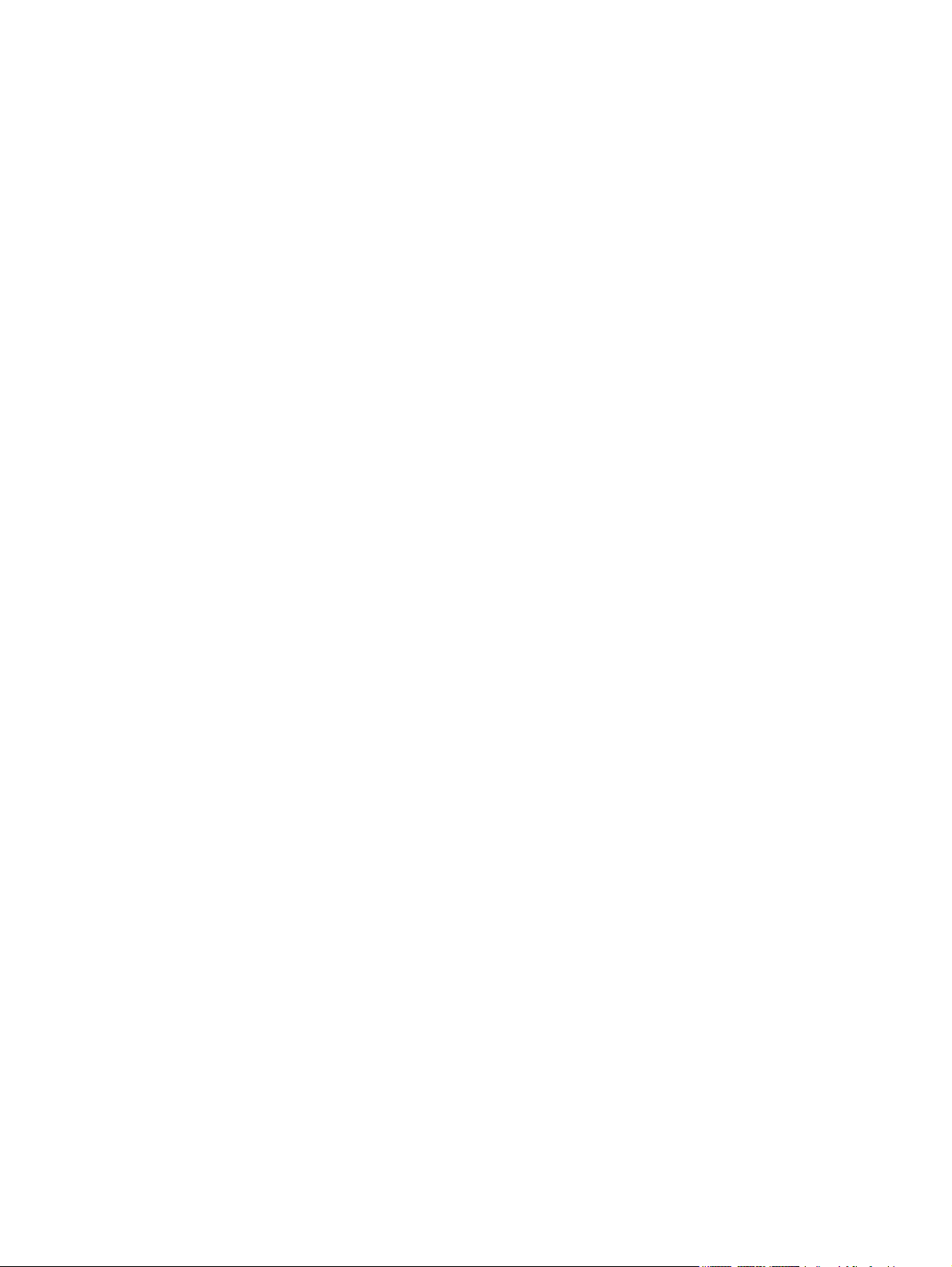
Sådan kommer du i gang
Compaq Bærbar computer
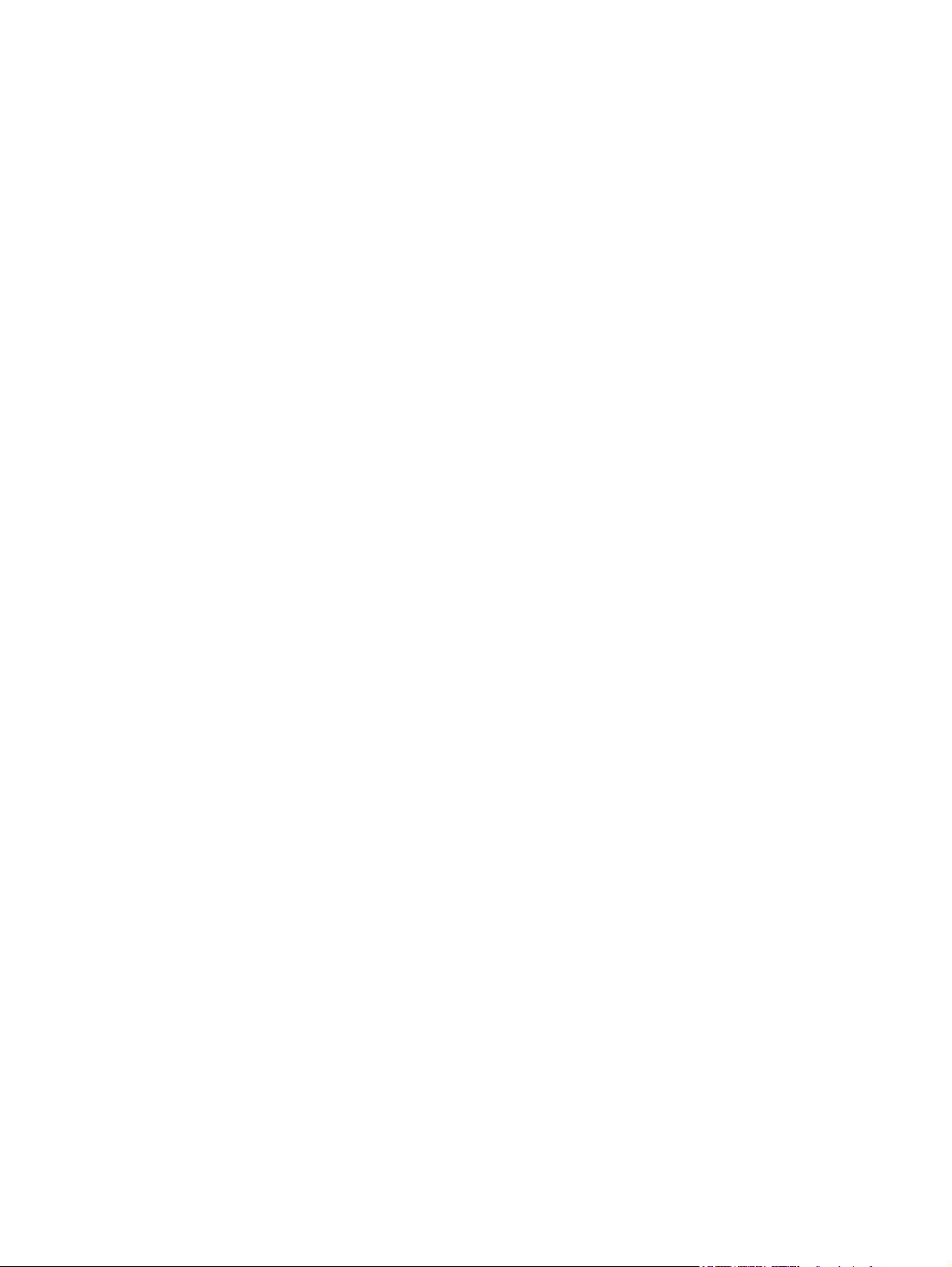
© Copyright 2011 Hewlett-Packard
Development Company, L.P.
Bluetooth er et varemærke tilhørende dets
indehaver og anvendes af Hewlett-Packard
Company under licens. Microsoft og
Windows er amerikansk-registrerede
varemærker tilhørende Microsoft
Corporation. SD-logoet er et varemærke
tilhørende dets indehaver.
Oplysningerne indeholdt heri kan ændres
uden varsel. De eneste garantier for HP's
produkter og serviceydelser er angivet i de
udtrykkelige garantierklæringer, der følger
med sådanne produkter og serviceydelser.
Intet heri må fortolkes som udgørende en
yderligere garanti. HP er ikke
erstatningspligtig i tilfælde af tekniske
unøjagtigheder eller typografiske fejl eller
manglende oplysninger i denne vejledning.
Første udgave: Marts 2011
Dokumentets bestillingsnummer:
638580-081
Produktbemærkning
Denne vejledning beskriver funktioner, der
er fælles for de fleste modeller. Nogle
funktioner er muligvis ikke tilgængelige på
din computer.
Vilkår vedrørende software
Når du installerer, kopierer, downloader
eller på anden vis bruger de
softwareprodukter, der er forudinstalleret på
denne computer, indvilliger du i at være
bundet af betingelserne i HP's
slutbrugerlicensaftale (EULA). Hvis du ikke
accepterer disse licensvilkår, er din eneste
beføjelse at returnere hele det ubrugte
produkt (hardware og software) inden for 14
dage mod en refundering, der er underlagt
refunderingspolitikken for det sted, hvor du
har købt produktet.
For yderligere oplysninger eller anmodning
om en fuldstændig refundering af
computeren, bedes du kontakte det lokale
salgssted (sælgeren).
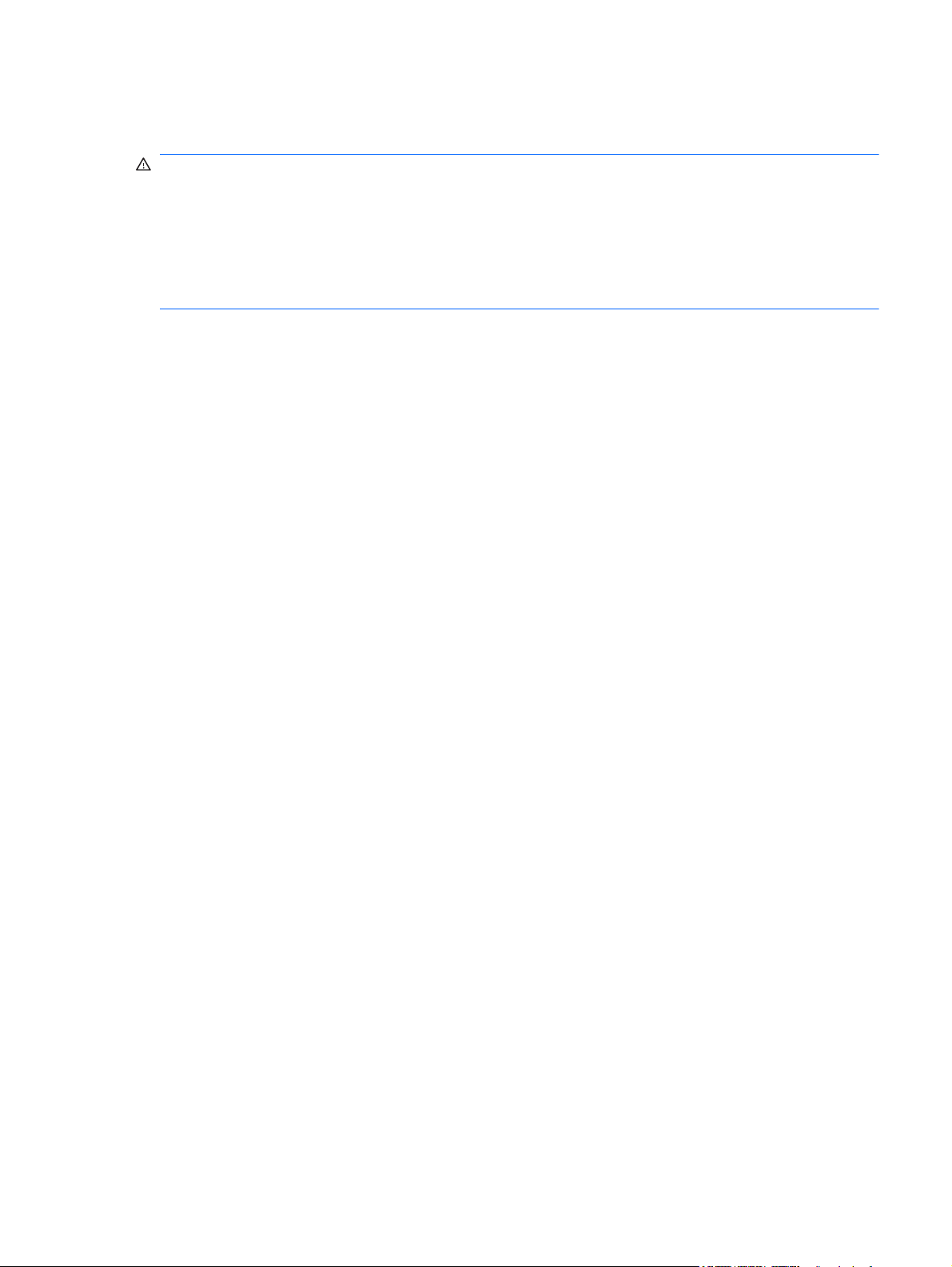
Sikkerhedsadvarsel
ADVARSEL! For at mindske risikoen for varmerelaterede skader eller overophedning af
computeren må du ikke placere den direkte i skødet eller blokere ventilationsåbningerne. Du må kun
bruge computeren på en hård, plan overflade. Sørg for, at luftstrømmen ikke blokeres af en anden
hård overflade, f.eks. en tilstødende printer, eller af en blød overflade f.eks. puder, tæpper eller
beklædning. Du må heller ikke lade vekselstrømsadapteren komme i kontakt med huden eller en blød
overflade, som puder, tæpper eller tøj under drift. Computeren og vekselstrømsadapteren overholder
temperaturgrænserne for brugertilgængelige overflader som defineret af International Standard for
Safety of Information Technology Equipment (IEC 60950).
iii
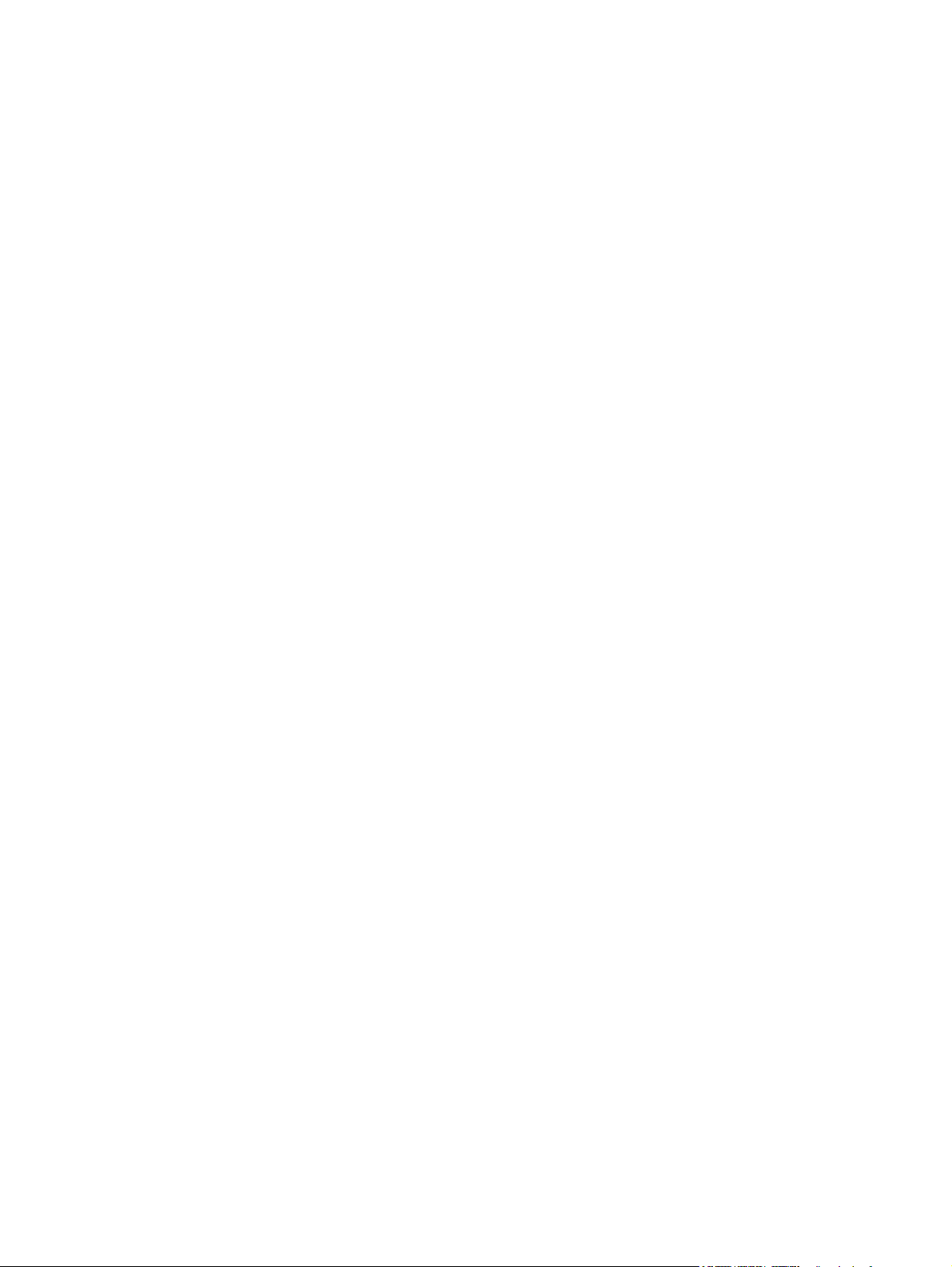
iv Sikkerhedsadvarsel
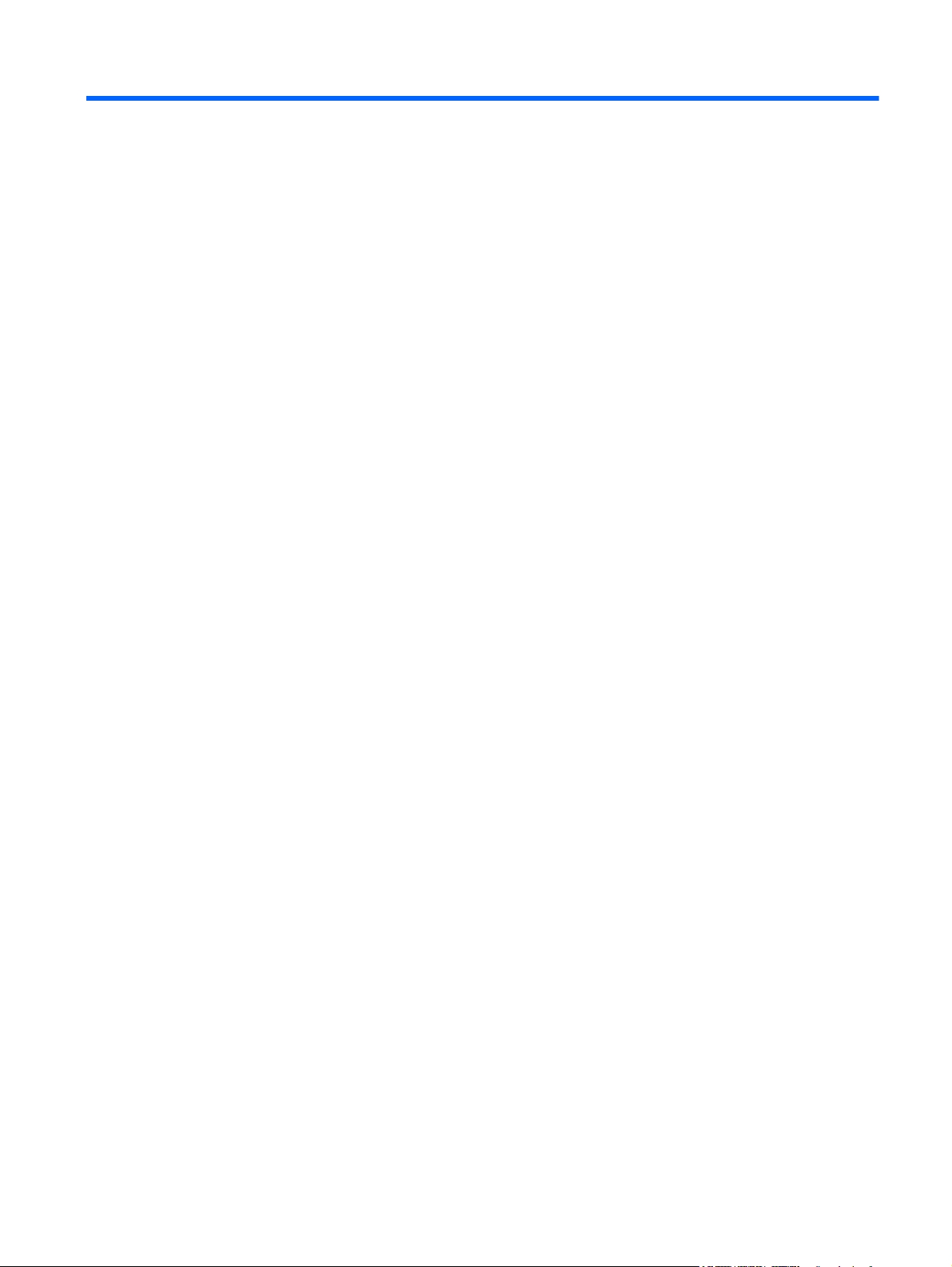
Indholdsfortegnelse
1 Velkommen ...................................................................................................................................................... 1
Her finder du oplysninger ..................................................................................................................... 2
2 Lær din computer at kende ............................................................................................................................ 4
Foroven ................................................................................................................................................ 4
TouchPad ............................................................................................................................ 4
Lysdioder ............................................................................................................................. 5
Knapper ............................................................................................................................... 6
Taster ................................................................................................................................... 7
Højre side ............................................................................................................................................. 8
Venstre side ......................................................................................................................................... 9
Skærm ................................................................................................................................................ 10
I bunden ............................................................................................................................................. 11
3 Netværk .......................................................................................................................................................... 12
Brug af en internetudbyder (ISP) ........................................................................................................ 13
Tilslutning til et trådløst netværk ......................................................................................................... 13
Oprettelse af forbindelse til et eksisterende WLAN ........................................................... 14
Konfigurering af et nyt WLAN-netværk .............................................................................. 14
Konfiguration af en trådløs router ...................................................................... 15
Beskyttelse af dit WLAN .................................................................................... 15
4 Tastatur og pegeredskaber .......................................................................................................................... 16
Brug af tastaturet ................................................................................................................................ 16
Brug af handlingstasterne .................................................................................................. 16
Brug af pegeredskaber ....................................................................................................................... 17
Angivelse af indstillinger for pegeredskaber ...................................................................... 17
Brug af TouchPad .............................................................................................................. 17
Sådan slukkes og tændes TouchPad'en ........................................................... 18
Navigere ............................................................................................................ 18
Vælge ................................................................................................................ 19
Brug af TouchPad-bevægelser ......................................................................... 19
Rulning ............................................................................................. 20
v
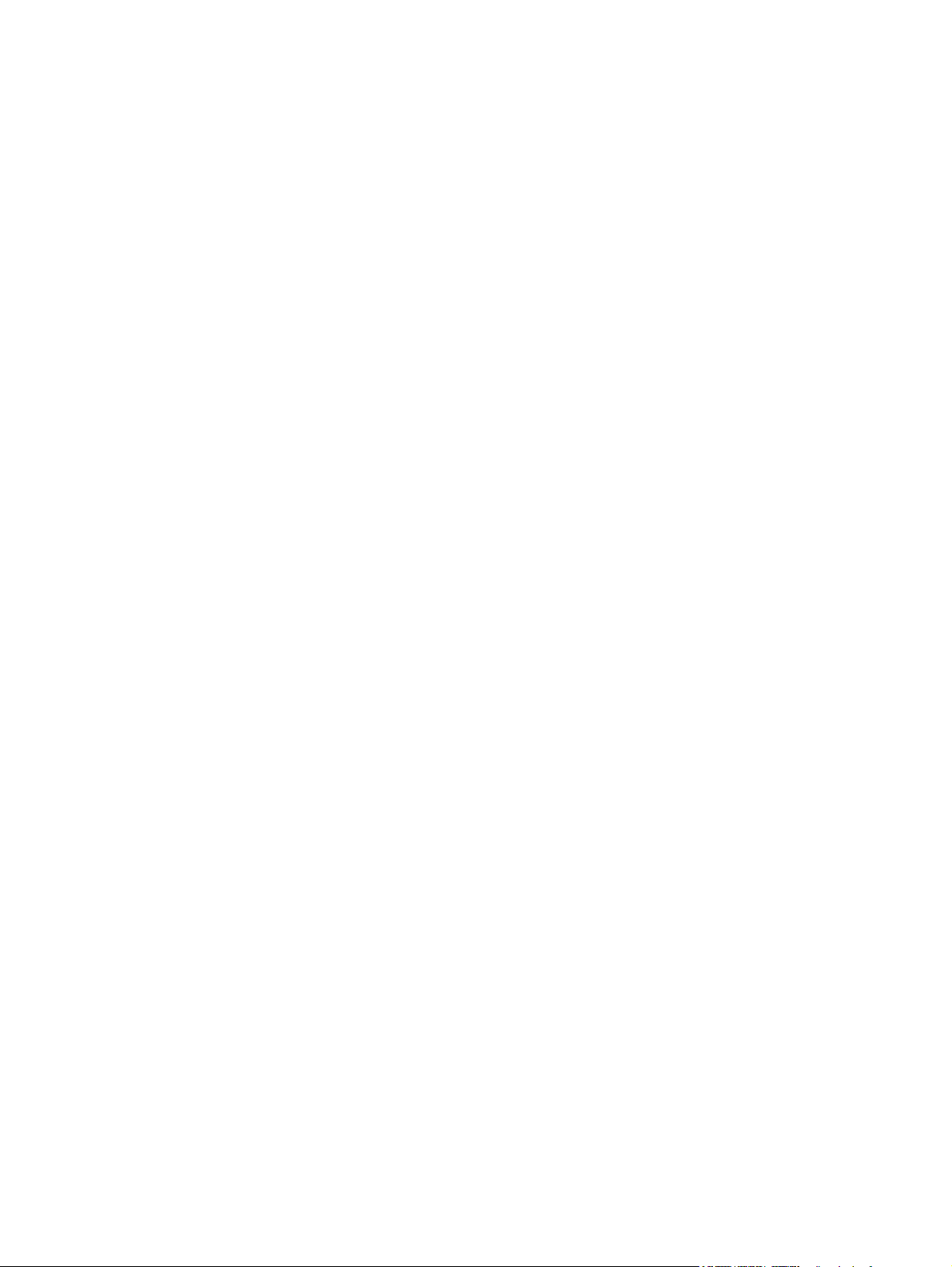
Knibning/zoomning ........................................................................... 20
5 Vedligeholdelse ............................................................................................................................................. 21
Sådan isætter og fjerner du et batteri ................................................................................................. 21
Udskiftning eller opgradering af harddisken ....................................................................................... 23
Afmontering af harddisken ................................................................................................. 23
Installation af en harddisk .................................................................................................. 24
Tilføjelse eller udskiftning af hukommelsesmoduler ........................................................................... 25
Opdatering af programmer og drivere ................................................................................................ 29
Rengøring af computeren ................................................................................................................... 29
Rengøring af skærmen ...................................................................................................... 29
Rengøring af TouchPad og tastatur ................................................................................... 29
6 Sikkerhedskopiering og gendannelse ........................................................................................................ 30
Gendanne ........................................................................................................................................... 31
Oprettelse af gendannelsesmedier .................................................................................................... 31
Udførelse af en systemgendannelse .................................................................................................. 32
Gendannelse ved hjælp af dedikeret gendannelsespartition (kun udvalgte modeller) ...... 32
Gendannelse ved hjælp af gendannelsesmedier .............................................................. 33
Ændring af startrækkefølge for computeren ...................................................................... 33
Sikkerhedskopiering og gendannelse af data .................................................................................... 33
Brug af Windows Sikkerhedskopiering og gendannelse .................................................... 34
Brug af Windows-systemgendannelsespunkter ................................................................. 35
Hvornår skal du oprette gendannelsespunkter ................................................. 35
Opret et systemgendannelsespunkt .................................................................. 35
Gendannelse til tidligere dato og klokkeslæt ..................................................... 35
7 Kundesupport ............................................................................................................................................... 36
Kontakt kundesupport ........................................................................................................................ 36
Mærkater ............................................................................................................................................ 37
8 Specifikationer .............................................................................................................................................. 38
Indgangseffekt .................................................................................................................................... 38
Driftsmiljø ........................................................................................................................................... 39
Indeks ................................................................................................................................................................. 40
vi
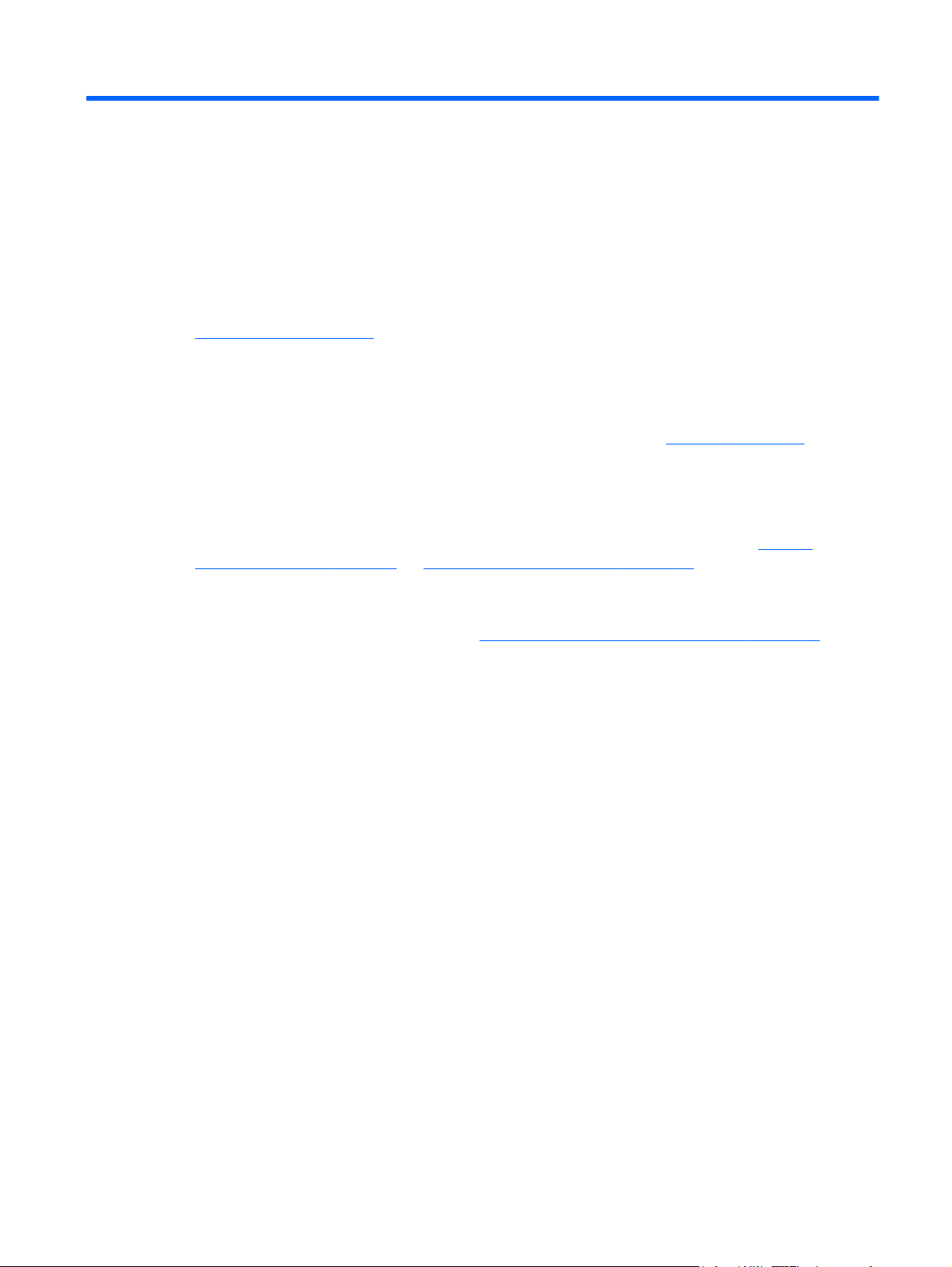
1 Velkommen
Her finder du oplysninger
●
Efter at du har opsat og registreret computeren, er det vigtigt at du følger nedenstående
fremgangsmåde:
Opret forbindelse til internettet – Opsæt dit trådløse eller fastkoblede netværk, så du kan
●
oprette forbindelse til internettet. Yderligere oplysninger finder du i
Opdatér dit antivirusprogram – Beskyt din computer mod skade forårsaget af virus. Softwaren
●
er forudinstalleret på computeren og indeholder et begrænset abonnement på gratis
opdateringer. Yderligere oplysninger finder du i HP Notebook-referencevejledning.
Netværk på side 12.
Lær din computer at kende Få oplysninger om din computers funktioner. Se
●
computer at kende på side 4 og Tastatur og pegeredskaber på side 16 for yderligere
oplysninger.
Opret gendannelsesdiske – Gendan operativsystemet og softwaren til fabriksindstillingerne i
●
tilfælde af systemfejl eller ustabilitet. Se
få anvisninger.
Find installeret software Få adgang til en liste over software, der er forudinstalleret på
●
computeren. Vælg Start > Alle programmer. Oplysninger om brug af den software, som fulgte
med computeren, finder du i softwareproducentens anvisninger, som evt. findes i softwaren eller
på producentens websted.
–
Sikkerhedskopiering og gendannelse på side 30 for at
–
Lær din
1
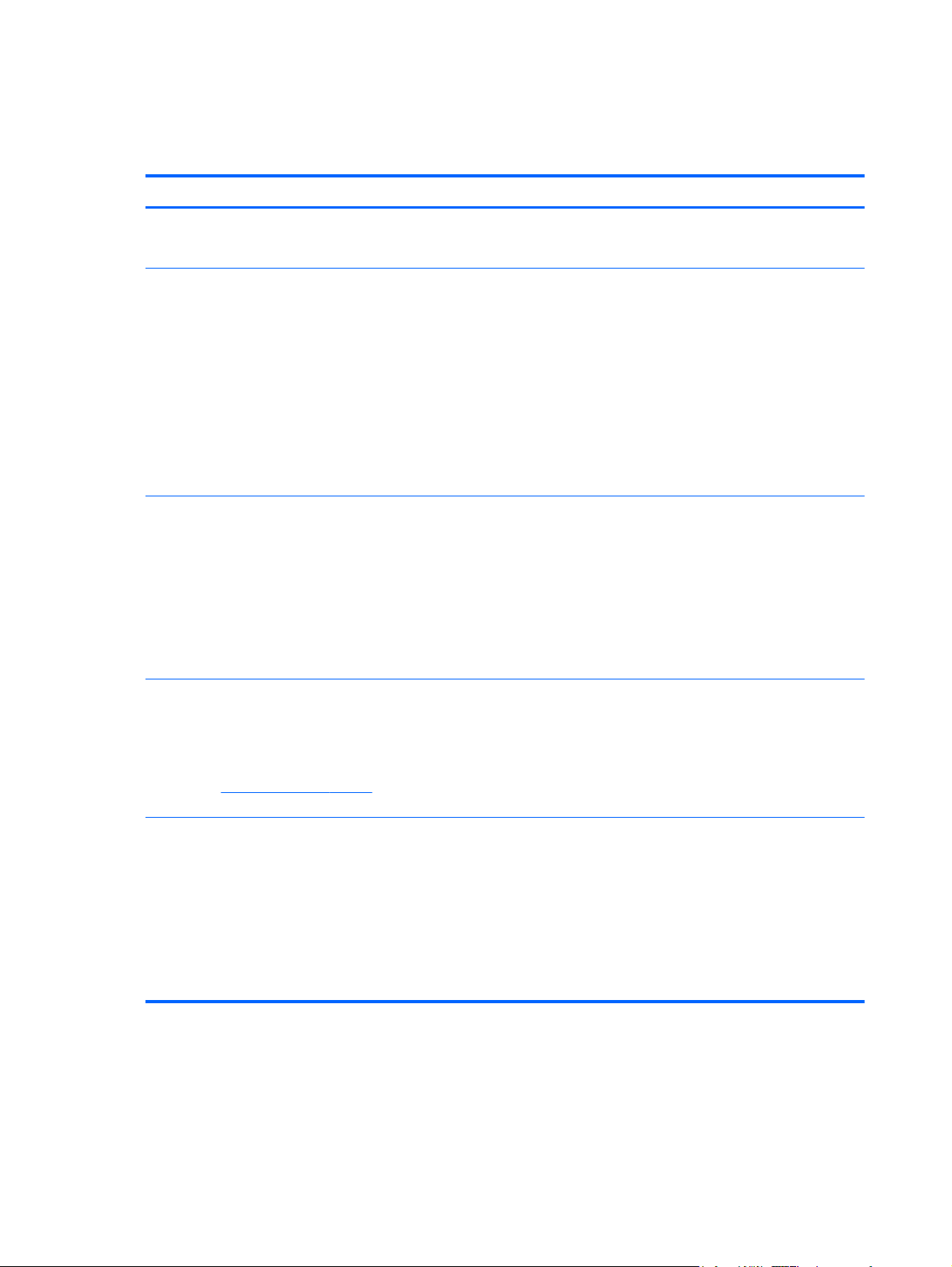
Her finder du oplysninger
Computeren leveres med flere ressourcer, så du kan udføre forskellige opgaver.
Ressourcer Oplysninger om
Oversigt over Lynopsætning
Sådan kommer du i gang
Sådan får du adgang til denne vejledning:
Vælg Start > Hjælp og support >
Brugervejledninger.
- eller -
Vælg Start > Alle programmer > HP > HP-
dokumentation.
HP Notebook-referencevejledning
Sådan får du adgang til denne vejledning:
Vælg Start > Hjælp og support >
Brugervejledninger.
- eller -
Vælg Start > Alle programmer > HP > HP-
dokumentation.
Sådan opsættes computeren
●
Hjælp til at identificere computerkomponenter
●
Computerfunktioner
●
Sådan tilsluttes et trådløst netværk:
●
Sådan bruges tastaturet og pegeredskaberne
●
Sådan udskiftes eller opgraderes harddisken og
●
hukommelsesmodulerne
Sådan foretages en sikkerhedskopiering og gendannelse
●
Sådan kontaktes kundesupport
●
Computerspecifikationer
●
Strømstyringsfunktioner
●
Sådan optimeres batteriets levetid
●
Sådan anvendes computerens multimediefunktioner
●
Sådan beskyttes computeren
●
Sådan vedligeholdes computeren
●
Sådan opdateres softwaren
●
Hjælp og support
Få adgang til Hjælp og support ved at vælge Start >
Hjælp og support.
BEMÆRK: Få lande- eller områdespecifik support
ved at gå til
eller område, og følg anvisningerne på skærmen.
Generelle bemærkninger, sikkerhed og miljø
Sådan får du adgang til denne vejledning:
Vælg Start > Hjælp og support >
Brugervejledninger.
- eller -
Vælg Start > Alle programmer > HP > HP-
dokumentation.
http://www.hp.com/support. Vælg dit land
Oplysninger om operativsystemet
●
Software-, driver- og BIOS-opdateringer
●
Fejlfindingsværktøjer
●
Sådan får du adgang til Teknisk support
●
Oplysninger om sikkerhed og lovgivningsmæssige oplysninger
●
Oplysninger vedrørende bortskaffelse af batterier
●
2 Kapitel 1 Velkommen
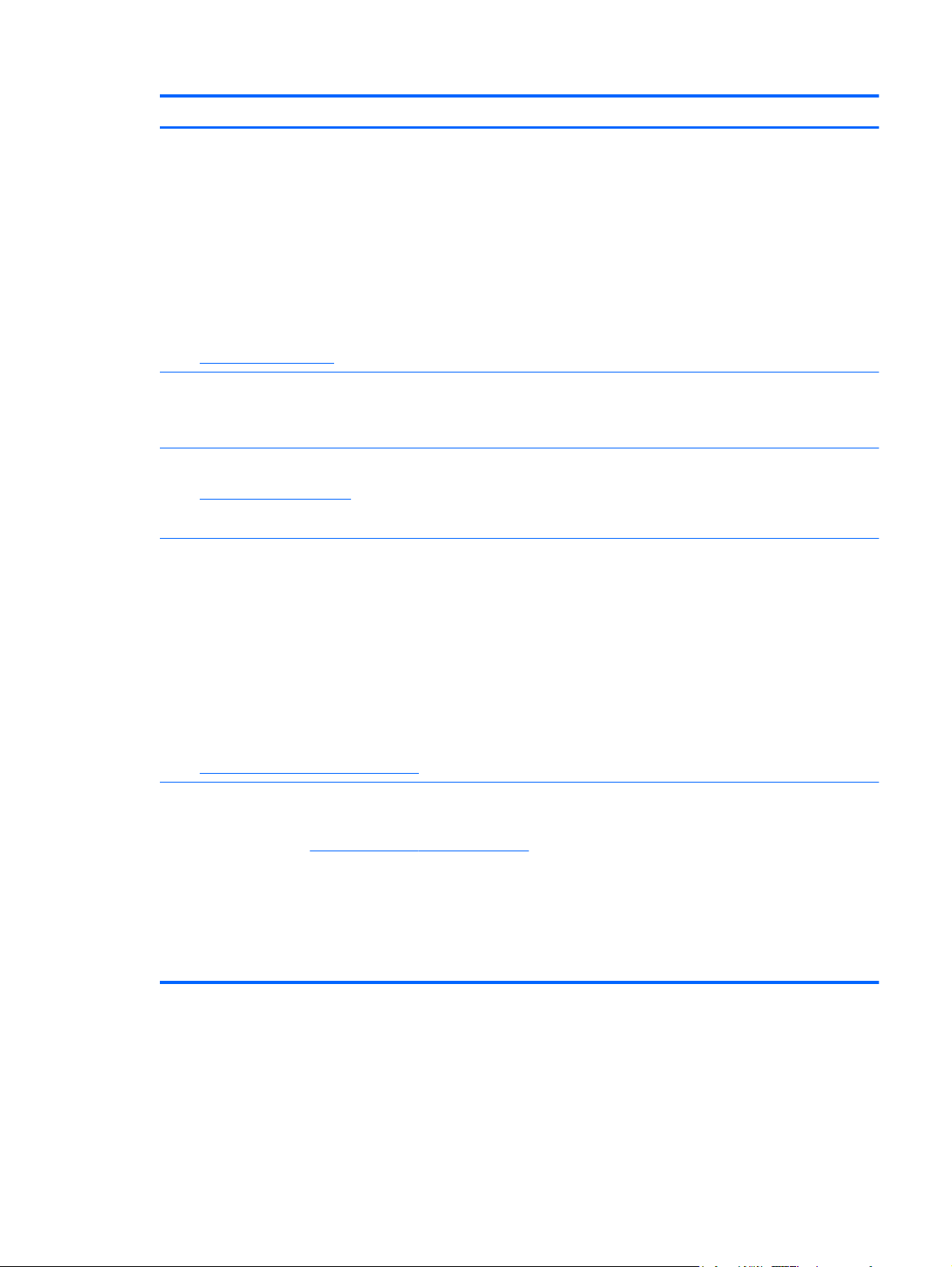
Ressourcer Oplysninger om
Sikkerheds- og komfortvejledning
Sådan får du adgang til denne vejledning:
Vælg Start > Hjælp og support >
Brugervejledninger.
- eller -
Vælg Start > Alle programmer > HP > HP-
dokumentation.
- eller -
Gå til
http://www.hp.com/ergo.
Folder med Worldwide Telephone Numbers
(telefonnumre til HP-kontorer verden over)
Denne folder følger med din computer.
HPs websted
Gå til
http://www.hp.com/support for at få adgang til
dette websted.
Begrænset garanti*
Sådan får du adgang til garantien:
Korrekt opsætning af terminalarbejdsplads, arbejdsstilling og
●
helbred samt arbejdsvaner
Sikkerhedsoplysninger vedrørende el og maskinel
●
Telefonnumre til HP-support
Supportoplysninger
●
Bestilling af reservedele og yderligere hjælp
●
Tilgængeligt tilbehør til enheden
●
Oplysninger om garanti
Vælg Start > Hjælp og support >
Brugervejledninger > Vis oplysninger om garanti.
- eller -
Vælg Start > Alle programmer > HP > HP-
dokumentation > Vis oplysninger om garanti.
- eller -
http://www.hp.com/go/orderdocuments.
Gå til
*Du kan muligvis finde netop den begrænsede HP-garanti, som gælder for dit produkt, blandt de elektroniske vejledninger på
din computer og/eller på den cd/dvd, der fulgte med i kassen. For nogle landes/områders vedkommende kan der være
vedlagt en trykt begrænset HP-garanti i kassen. I lande/områder, hvor garantien ikke følger med i trykt format, kan du
rekvirere en trykt kopi på
Nordamerika: Hewlett-Packard, MS POD, 11311 Chinden Blvd, Boise, ID 83714, USA
●
Europa, Mellemøsten, Afrika: Hewlett-Packard, POD, Via G. Di Vittorio, 9, 20063, Cernusco s/Naviglio (MI), Italien
●
Asien og Stillehavsområdet: Hewlett-Packard, POD, P.O. Box 200, Alexandra Post Office, Singapore 911507
●
Anfør produktnummeret, garantiperioden (se etiketten med serienummeret), navnet og postadressen.
http://www.hp.com/go/orderdocuments eller ved at skrive til:
Her finder du oplysninger 3
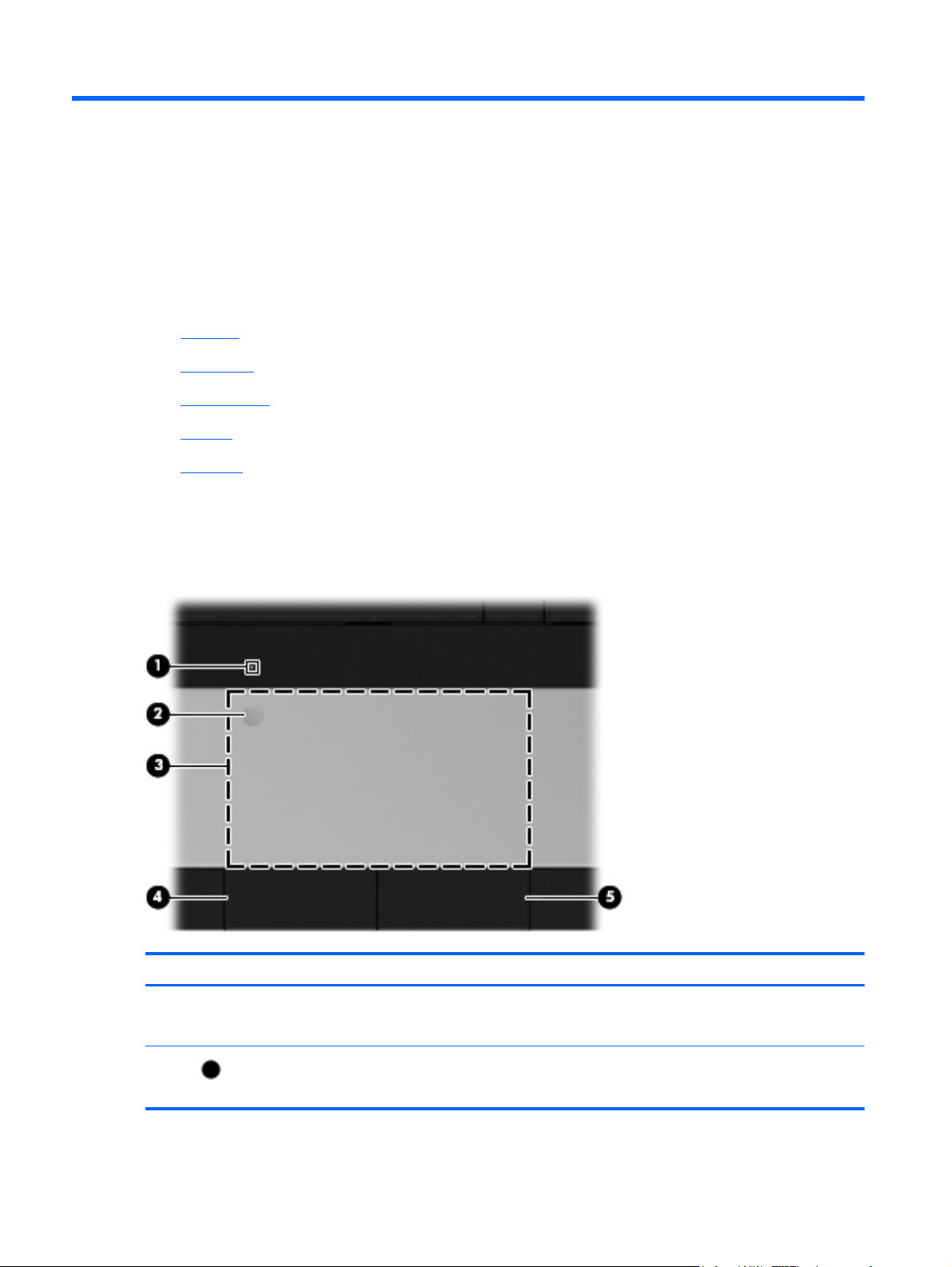
2 Lær din computer at kende
Foroven
●
Højre side
●
Venstre side
●
Skærm
●
I bunden
●
Foroven
TouchPad
Komponent Beskrivelse
(1) TouchPad-lysdiode
(2)
4 Kapitel 2 Lær din computer at kende
Tænd/sluk-knap til TouchPad Tænder og slukker TouchPad. Tryk hurtigt to gange på
Gul: TouchPad'en er slukket.
●
Slukket: TouchPad'en er tændt.
●
tænd/sluk-knappen til TouchPad for at tænde og slukke for
TouchPad'en.
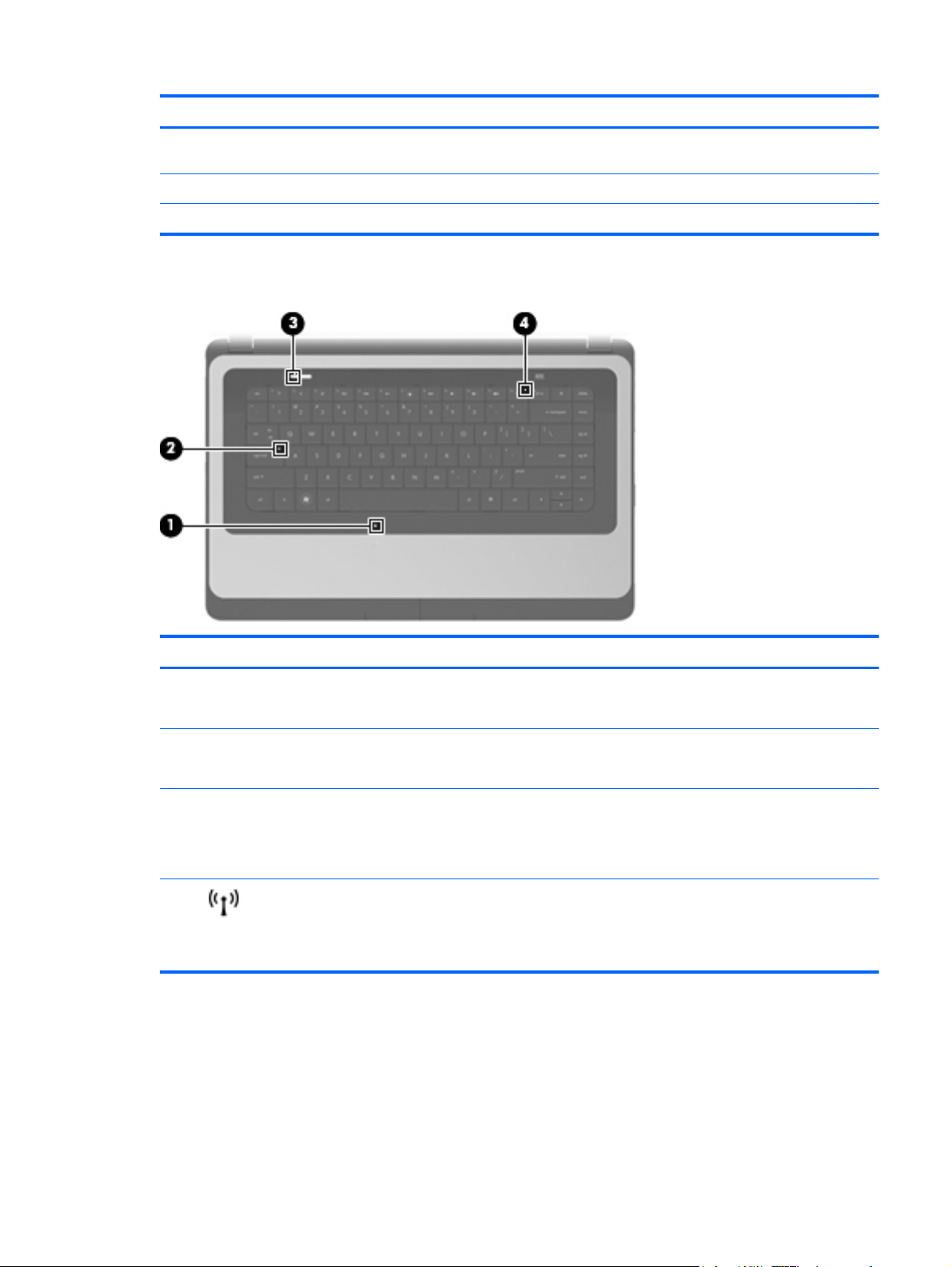
Komponent Beskrivelse
(3) TouchPad-zone Flytter markøren samt vælger og aktiverer elementer på
(4) Venstre TouchPad-knap Fungerer som venstre knap på en ekstern mus.
(5) Højre TouchPad-knap Fungerer som højre knap på en ekstern mus.
Lysdioder
skærmen.
Komponent Beskrivelse
(1) TouchPad-lysdiode
(2) Lysdiode for Caps Lock
(3) Lysdiode for strøm
(4)
Lysdiode for trådløs
Gul: TouchPad'en er slukket.
●
Slukket: TouchPad'en er tændt.
●
Hvid: Caps Lock er slået til.
●
Slukket: Caps Lock er slået fra.
●
Hvid: Computeren er tændt.
●
Blinker hvidt: Computeren er i slumretilstand.
●
Slukket: Computeren er slukket.
●
Hvid: Der er tændt for en integreret trådløs enhed,
●
f.eks. en WLAN-enhed (trådløst lokalt netværk), og/
eller en Bluetooth®-enhed.
Gul: Alle trådløse enheder er slået fra.
●
Foroven 5
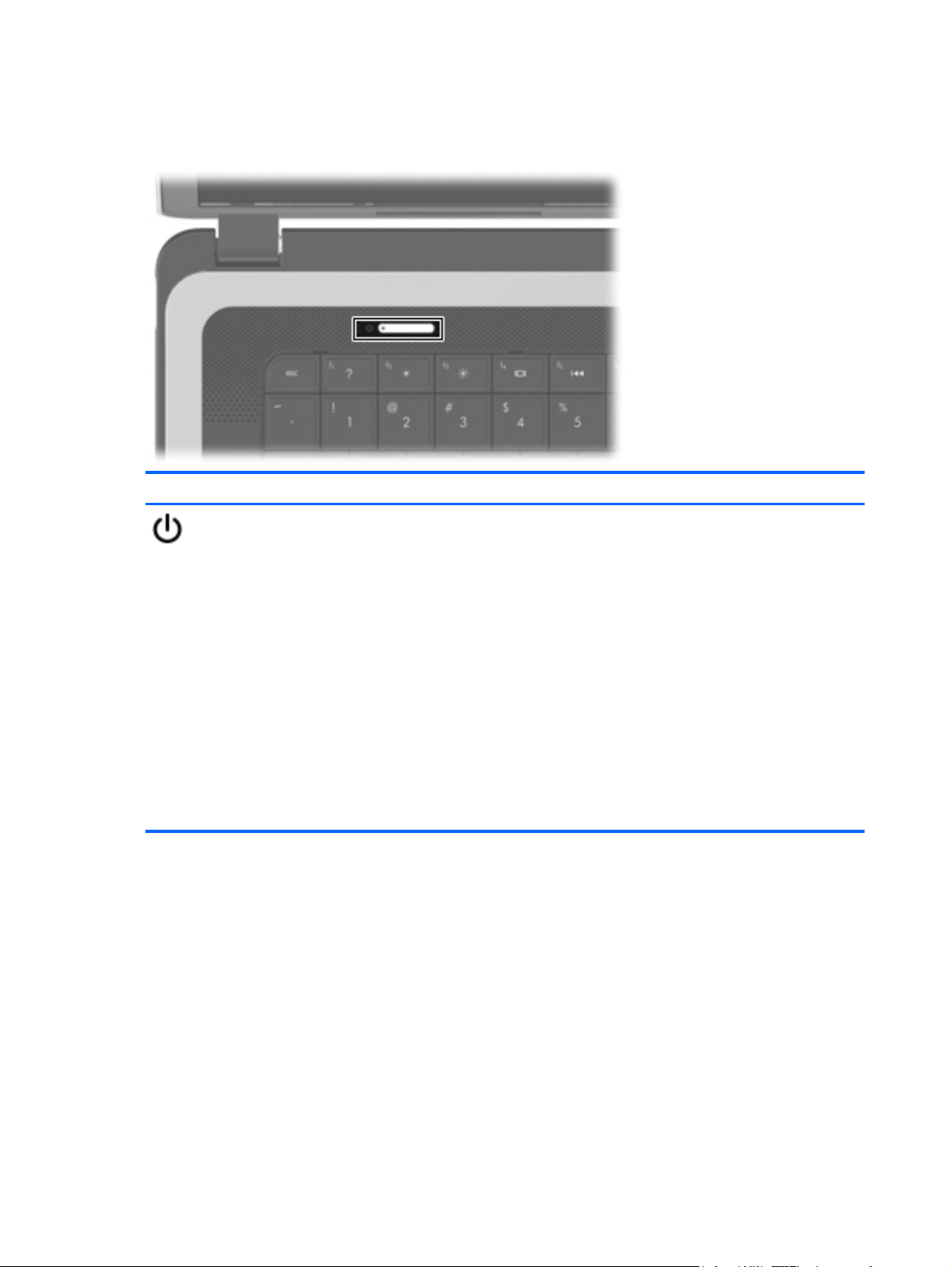
Knapper
Beskrivelse
Tænd/sluk-knap
Når computeren er slukket, skal du trykke på knappen for
●
at tænde den.
Når computeren er tændt, skal du trykke kortvarigt på
●
knappen for at starte slumretilstand.
Når computeren er i slumretilstand, skal du trykke
●
kortvarigt på knappen for at afslutte slumretilstand.
Når computeren er i dvaletilstand, skal du trykke kortvarigt
●
på knappen for at afslutte dvaletilstand.
Hvis computeren ikke længere reagerer, og Windows®procedurerne for lukning ikke kan anvendes, skal du holde
tænd/sluk-knappen inde i mindst fem sekunder for at slukke
computeren.
Vælg Start > Kontrolpanel > System og sikkerhed >
Strømstyring, eller se HP Notebook-referencevejledning, hvis
du vil vide mere om strømindstillingerne.
6 Kapitel 2 Lær din computer at kende
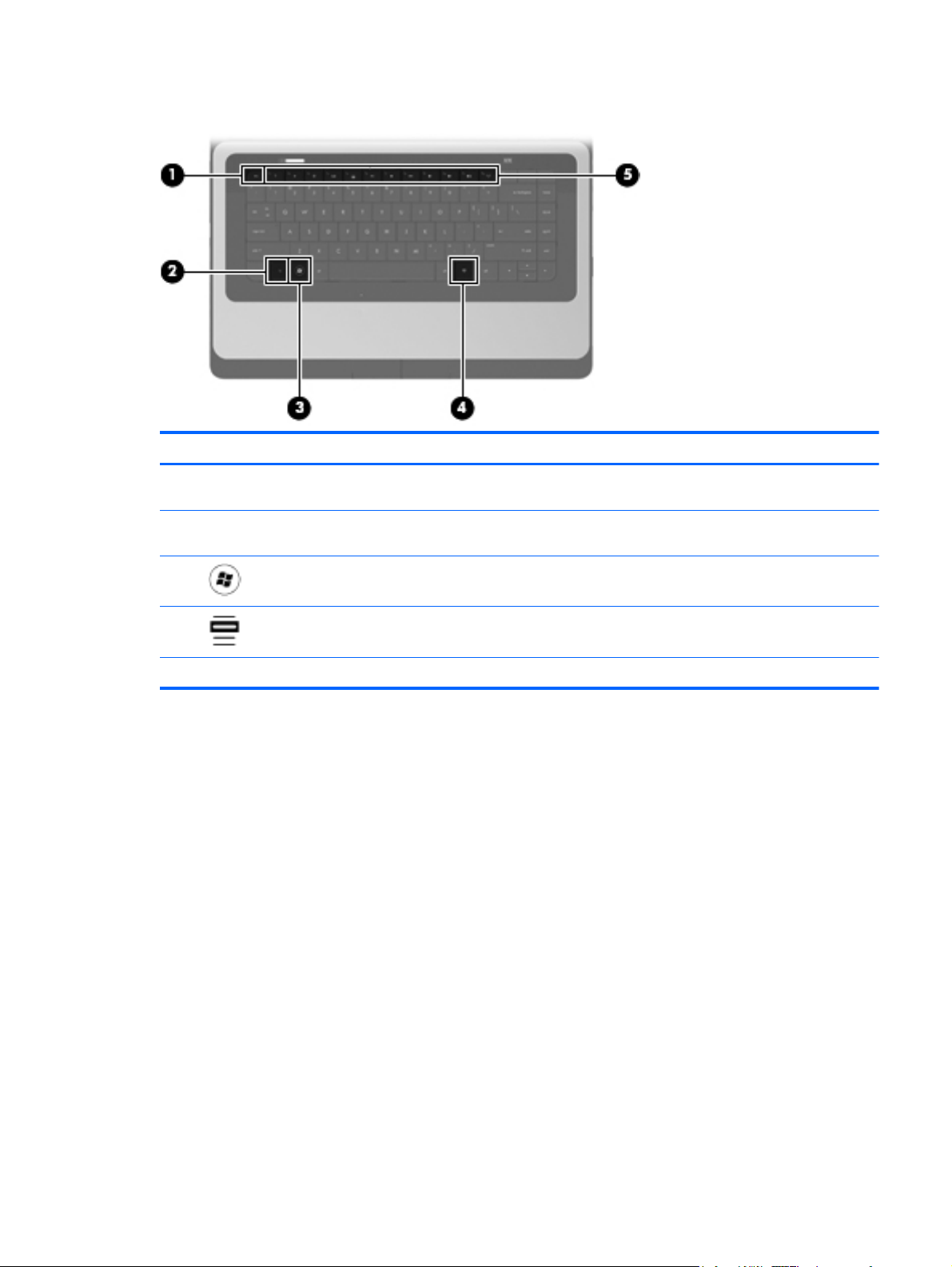
Taster
Komponent Beskrivelse
(1) Tasten esc Viser systemoplysninger, hvis den anvendes i kombination
(2) Tasten fn Viser systemoplysninger, når den anvendes sammen med
(3)
(4)
(5) Handlingstaster Udfører ofte anvendte systemfunktioner.
Windows-logotast Viser menuen Start i Windows.
Windows-programtast Åbner en genvejsmenu for elementer under markøren.
med tasten fn.
tasten esc.
Foroven 7
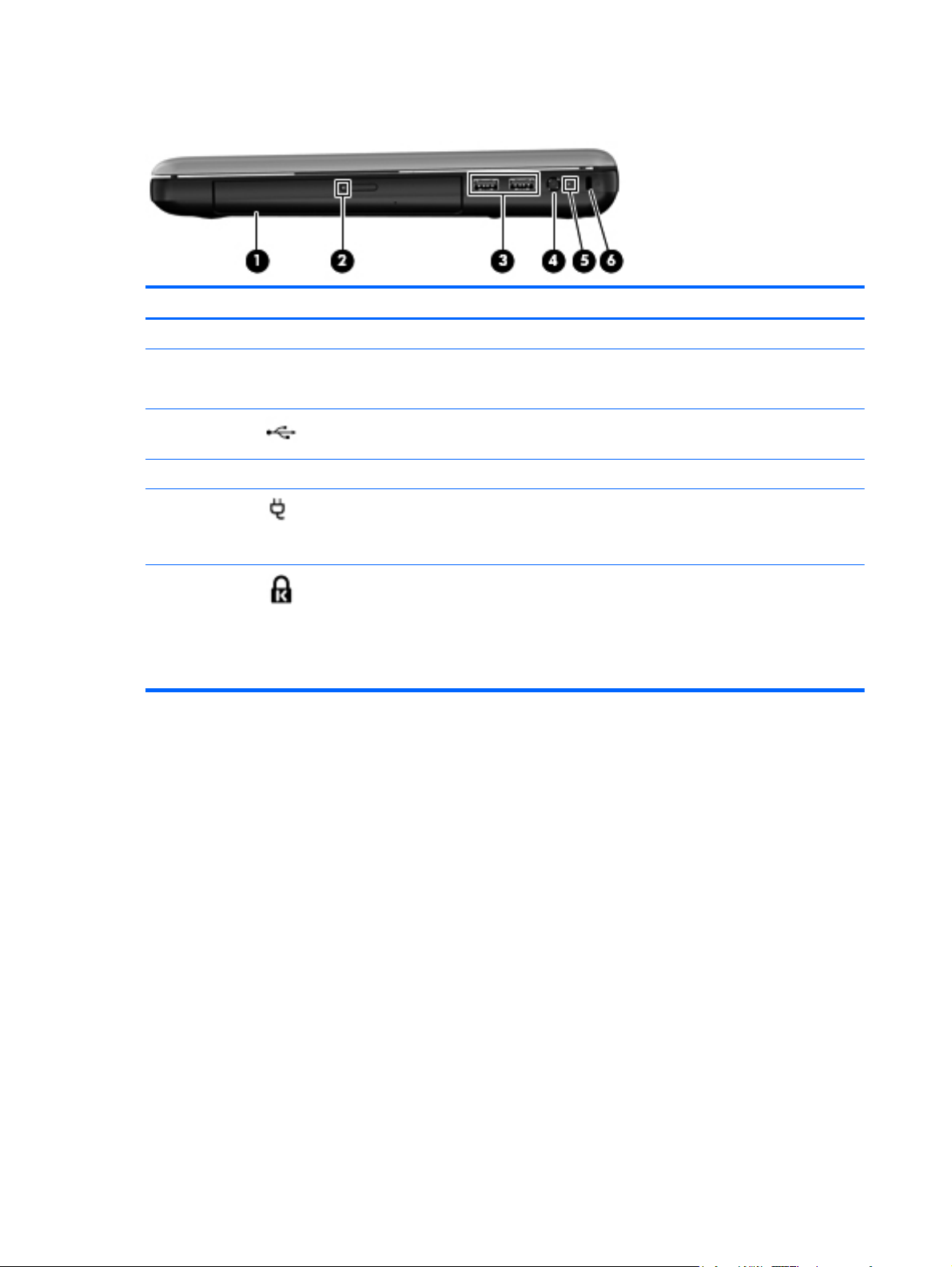
Højre side
Komponent Beskrivelse
(1) Optisk drev Læser og skriver til en optisk disk.
(2) Optisk drev, lysdiode
(3)
(4) Strømstik Til tilslutning af en vekselstrømsadapter.
(5)
(6)
USB-porte (2) Til tilslutning af USB-enheder (tilbehør).
Lysdiode for vekselstrømsadapter
Stik til sikkerhedskabel Til tilslutning af et valgfrit sikkerhedskabel til
Tændt: Det optiske drev er i brug.
●
Slukket: Det optiske drev er inaktivt.
●
Hvid: Computeren er tilsluttet ekstern strøm, og
●
batteriet er fuldt opladet.
Gul: Et batteri lades op.
●
computeren.
BEMÆRK: Sikkerhedskablet er designet til at
fungere præventivt, men det forhindrer muligvis ikke,
at computeren bliver udsat for hærværk eller bliver
stjålet.
8 Kapitel 2 Lær din computer at kende
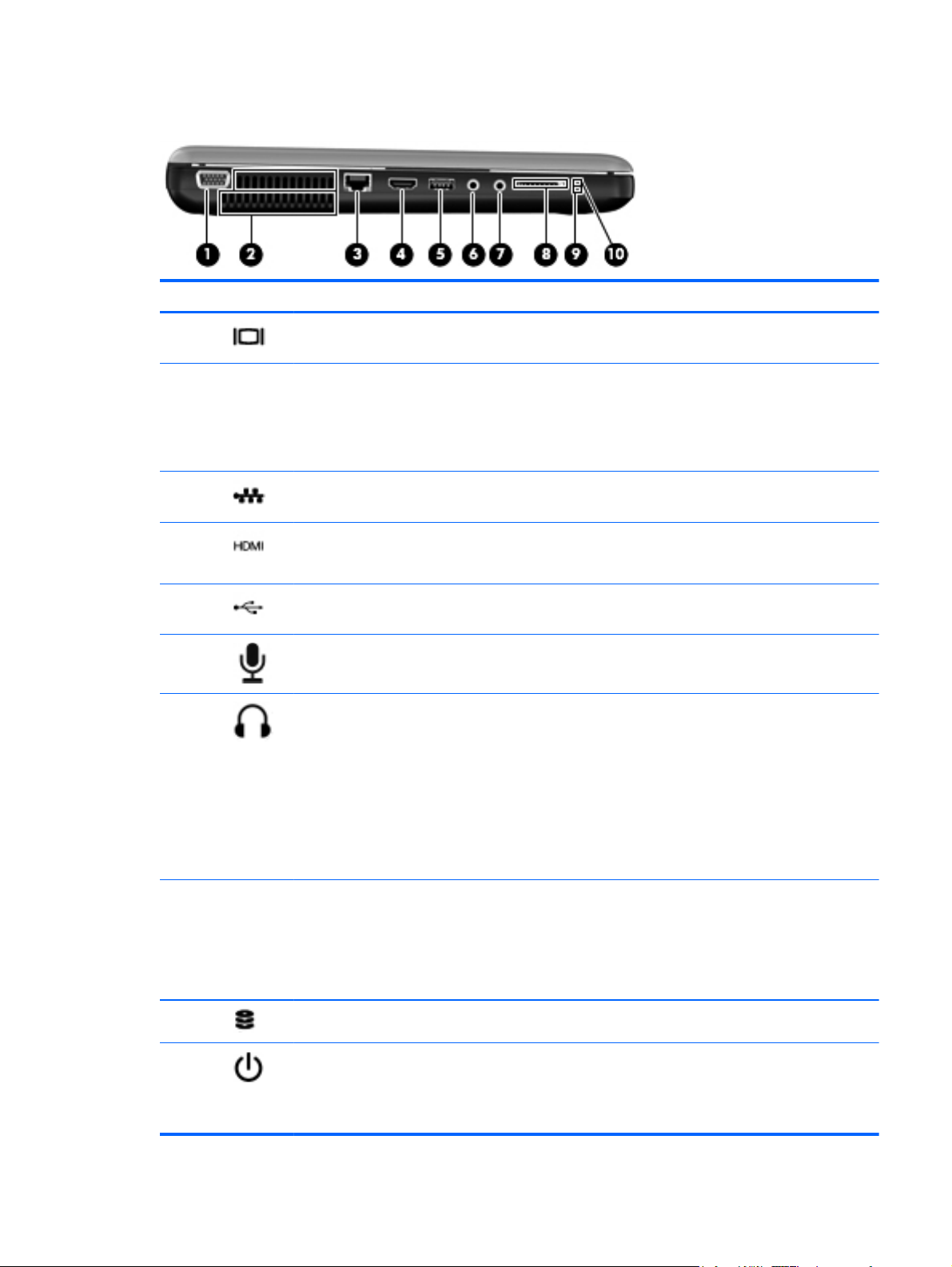
Venstre side
Komponent Beskrivelse
(1)
(2) Ventilationsåbninger (2) Lader luftstrømmen afkøle indvendige komponenter.
(3)
(4)
(5)
(6)
(7)
Port til ekstern skærm Til tilslutning af en ekstern VGA-skærm eller projektor.
BEMÆRK: Computerens ventilator starter automatisk
for at nedkøle interne komponenter og forhindre
overophedning. Det er helt normalt, at den interne
ventilator slår til og fra under drift.
RJ-45-stik (netværk) Tilslutter et netværkskabel.
HDMI-port (kun udvalgte modeller) Forbinder en valgfri video- eller lydenhed, f.eks. et HD-
fjernsyn (High Definition) eller en kompatibel digitaleller lydkomponent.
USB-port Tilslutter en valgfri USB-enhed.
Lydindgangsstik (mikrofon) Til tilslutning af en valgfri headsetmikrofon til
computeren eller stereo- eller mono-mikrofon.
Lydudgangsstik (hovedtelefon) Tilslutter valgfrie stereohøjttalere, hovedtelefoner,
øresnegle, headset eller TV-lyd.
ADVARSEL! For at undgå høreskader skal du
regulere lydstyrken, inden du tager hovedtelefoner,
øresnegle eller et headset på. Se Generelle
bemærkninger, sikkerhed og miljø for at få oplysninger
om sikkerhed.
BEMÆRK: Når en enhed sluttes til stikket, deaktiveres
computerens højttalere.
(8) Slot til digitale medier Understøtter følgende digitalkortformater:
MultiMediaCard
●
SD-hukommelseskort (Secure Digital)
●
Secure Digital High Capacity-kort (SDHC)
●
(9)
(10)
Lysdiode for drev Blinker hvidt: Harddisken anvendes.
Lysdiode for strøm
Hvid: Computeren er tændt.
●
Blinker hvidt: Computeren er i slumretilstand.
●
Slukket: Computeren er slukket.
●
Venstre side 9
